cad平移快捷键怎么使用?
发布时间:2021年09月16日 14:40
我们在进行cad图纸编辑和处理的时候,平移命令可以说是很基础的操作命令,但是,这对于一些刚刚接触cad软件的新手小伙伴们来讲并没有那么简单。下边,我们就分享一下cad平移命令快捷键以及使用方法,希望对于新手小伙伴有所帮助!
下图中,我们看到有两条直线,我们现在红线为目标,进行平移操作。
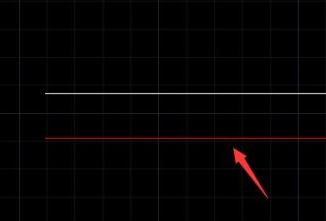
要完成上述的平移操作,其实方法不是唯一的,我们都学一学吧!
方法一:进行指定距离平移操作
1、选中要平移的目标,输入平移命令“o”,之后点击键盘回车。
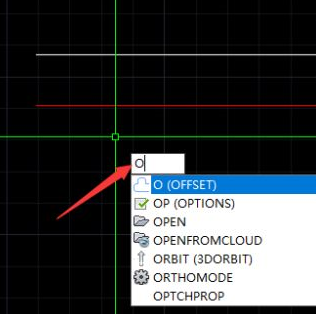
2、接下来,我们需要输入平移距离,再次点击回车进行确认。

3、随后,我们还需要指定平移方向,想往哪边平移就在哪一个方向任意点击一下就可以。

4、之后,我们cad平移操作完成。
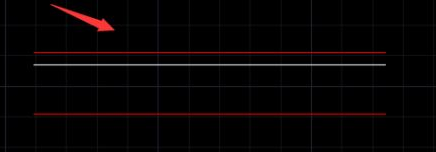
方法二:指定通过点平移
1、选中要平移的目标,输入平移命令“o”,点击回车。
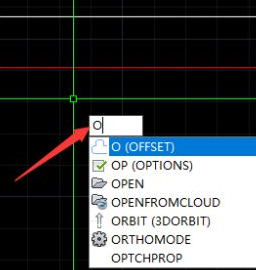
2、输入通过点命令“t”,回车。

3、指定通过点,点击这个点就可以。
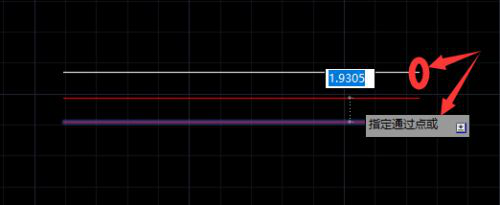
4、cad平移完成。
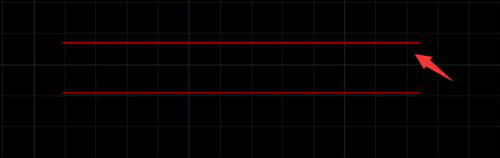
cad平移快捷键的使用和cad移动还是有区别的,大家在掌握的时候一定要区别学习。我们上边的cad平移的两种方法是根据不同的要求完成的平移操作,大家在实际的操作中,可以根据需要选择其中一种哦!
本篇文章使用以下硬件型号:联想小新Air15;系统版本:win10;软件版本:AutoCAD2008。


